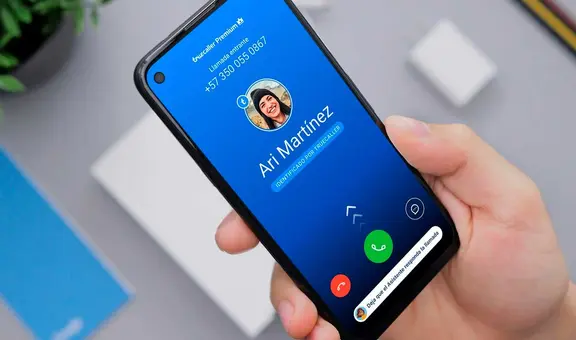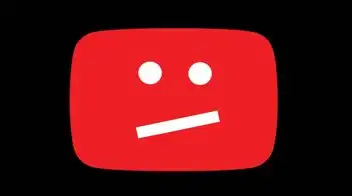Gmail: ¿cómo eliminar un correo enviado antes de que lo lean?
¿Enviaste un correo de Gmail a un contacto equivocado o con la información errada? Entonces, debes aprender el truco que te ayudará a solucionar este problema.
- ¿Qué fue lo más buscado en Google Perú este 2025? Los temas de mayor interés entre los peruanos
- ¿Qué es WhatsApp Plus y por qué debes evitar instalarlo en tu smartphone?

Gmail es el servicio de correo electrónico que más usamos en nuestro trabajo, centro de estudio o negocio. Por ello, seguro en más de una vez te ha pasado que enviaste un mensaje a la persona incorrecta o con información equivocada. Felizmente, en la plataforma existe un truco que nos ayudará a eliminar ese correo enviado antes de que lo lean. ¿Qué hacer? Aquí te lo decimos.
Para que funcione este truco de Gmail que te permite cancelar un mensaje enviado, debes de haber activado la función necesaria y tener en cuenta que solo tendrá un tiempo limitado para ejecutar la acción. Además, sirve en las versiones para Android, iOS y en la web.
TE RECOMENDAMOS
TEMU VS. ALIEXPRESS: ¡AQUÍ ESTÁN LOS MEJORES PRECIOS! | TECHMOOD
¿Cómo anular un correo enviado en Gmail?
Si quieres anular un correo enviado en Gmail, no tienes que instalar ninguna aplicación de terceros o programa extraño. Este método es nativo del servicio de Google y para hacerlo solo debes seguir estos pasos:
- Abre Gmail en tu computadora para poder configurarlo.
- Busca el engranaje situado arriba a la derecha, el ícono que nos da acceso al menú de Configuración.
- Ahora verás un gran menú de ajustes y opciones. Dirígete a ‘deshacer el envío’.
- Marca la casilla ‘habilitar opción/deshacer el envío’.
- En el apartado Periodo de cancelación de envío, tenemos que elegir el plazo máximo que es 30 segundos.
- Por último, da clic en el botón ‘guardar cambios’.
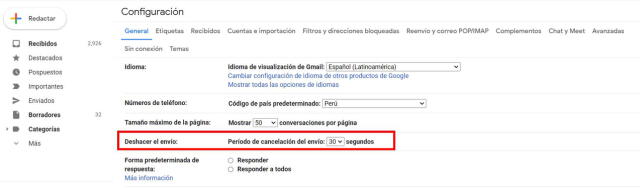
Anular correo en Gmail. Foto: captura LR
De esta manera sencilla, la próxima vez que te hayas equivocado o no estés seguro de enviar un correo de Gmail, te parecerá un aviso con la opción ‘deshacer’, así que tendrás unos segundos para pensarlo y arrepentirte.
Google Maps: así puedes conseguir que tu negocio aparezca como una ubicación
Google Maps está integrada a la herramienta de Google My Business, la plataforma que administra y rastrea las empresas en el motor de búsqueda. Por ello, el primer paso para registrar tu negocio se realiza a través de una cuenta gratuita del servicio de negocios. Para crear tu perfil sigue estos breves pasos:
- Completa los datos del formulario y luego añade tu empresa.
- Da clic en ‘continuar’ e incluye una dirección para recibir una tarjeta por correo postal con un código. De ese modo se confirmará la ubicación que se otorgó.
- En la tarjeta aparen una serie de instrucciones que debes seguir, incluido un código de verificación. Es probable que tarde 24 horas en hacerse válido.
Y listo. Es importante mencionar que, mientras más reseñas tengas en Google Maps y mayor sea la calificación, tu negocio destacará entre todas las opciones del rubro y la zona.